你可能出于各种原因想从照片中去除背景。也许你想摆脱不必要的物体,添加阴影或反射,在照片上添加更多的项目,或用更好的视觉效果来交换你的背景。

一个免费的背景将开启更多的可能性。到目前为止,用户依靠照片编辑来删除背景。让我们来探索一些网络应用来去除图片的背景,并告诉你如何使用它们。
1. Clipping Magic
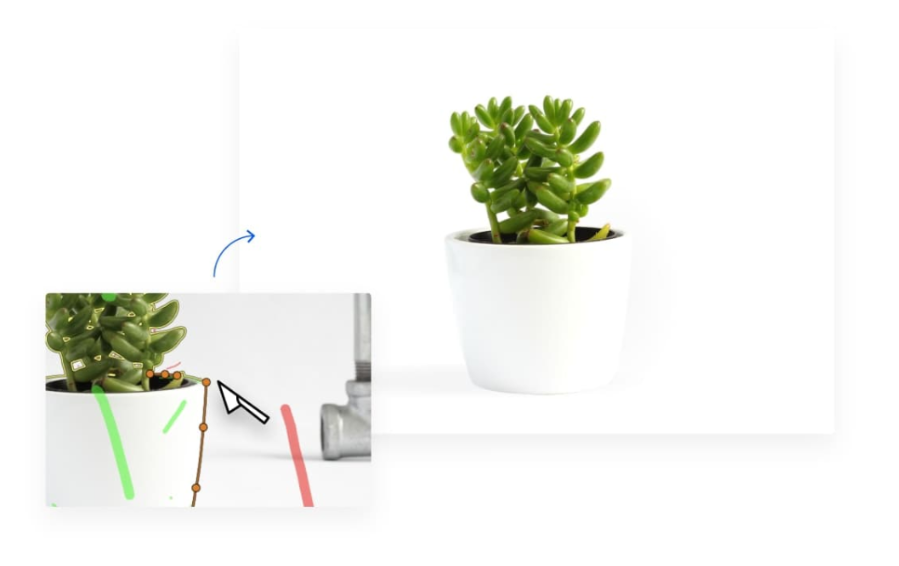
ClippingMagic是一个简单的应用程序,可以去除图像的背景。首先,点击上传图片按钮,上传你的照片。上传成功后,你会看到两个相邻的面板,左边是你的照片,右边是去除背景后的预览。
使用保留工具(+)来标记对象,使用删除工具(-)来标记图片的背景。你不必精确地标记对象的每一个边缘;向应用程序展示你想保留的东西,工具会做剩下的事情。
在边缘过于模糊或嘈杂的区域,放大图像并点击手术刀工具来手动调整剪辑。
为了进一步完善图像,点击边缘菜单来控制你的边缘平滑度、羽化和偏移。设置为 "1 "的智能平滑足以实现一个漂亮的前景边界。
在编辑过程中的任何时候,点击更多>撤消或清除标记,从头开始。ClippingMagic还提供了几种工具来改变背景颜色(白色或透明)、颜色(RGB滑块)、调整对比度、去除偏色等等。
优点和缺点
如果你想在网上卖东西,ClippingMagic可以让你批量上传图片,并快速地剪辑它们。一定要设置好默认设置、分辨率和裁剪设置。
你可以上传和编辑任何数量的图片,但要下载,你需要订阅。
也许最大的缺点是,由于上传和处理图像需要一点时间,你需要一个持续的互联网连接。
2. FotoFuze
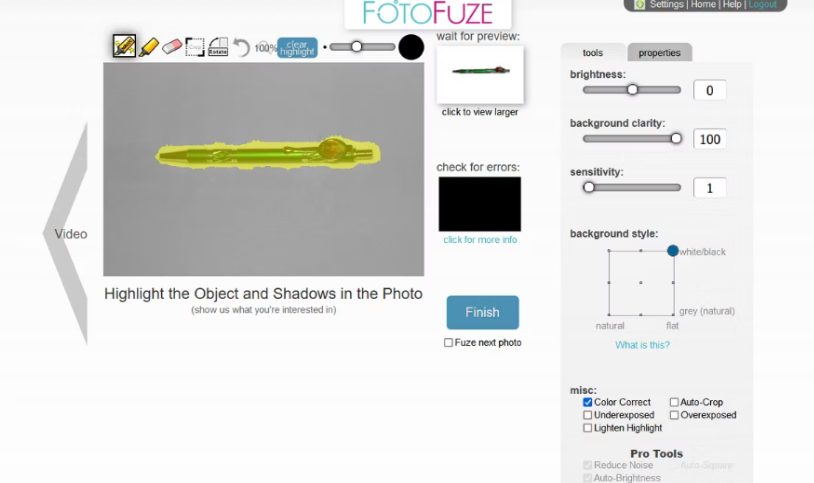
FotoFuze是一个专门的摄影工具,它可以去除白色背景的照片的劣质背景。点击新相册按钮,输入名称,开始上传图片。
一旦你上传图片,点击神奇的荧光笔工具,突出显示对象。当你完成高亮显示时,FotoFuze会向你展示图像的迷你实时预览。
如果你的Fuze没有按预期出现,请检查有用的错误覆盖框。 标记为红色的区域通常表明在融合照片时存在问题。
为了进一步完善图像,拖动滑块来改变亮度、背景清晰度和灵敏度。点击 "完成 "按钮,对图片进行模糊处理。
FotoFuze还可以让你对图片进行色彩校正,修复与曝光有关的问题,自动裁剪图片,等等。使用专业版,你可以看到更大的图像预览,模糊照片的大小为4500*4500,减少图像噪音,并添加水印。
优点和缺点
FotoFuze对Etsy平台有内置支持。除了图片清理外,你还可以直接从FotoFuze上创建、更新、起草和复制你的清单。
你可以通过经济实惠的FotoFuze订阅,对多张照片(4500*4500)进行模糊处理,下载高分辨率照片,减少图像噪音,添加水印,以及更多。
从另一方面看,FotoFuze在有纹理或不平整的背景下不能正常工作。它需要一个灰色、黑色或无纹理的背景。
3. PhotoScissors
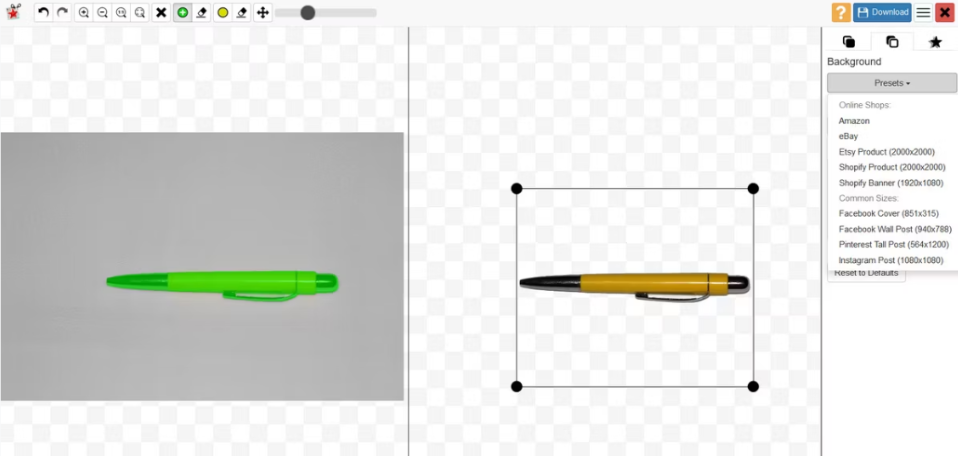
PhotoScissors是一个自动去除图片背景的网络应用。点击上传图片按钮,不一会儿,你就会看到一个有两个相邻面板的画布。左边的面板显示你的本地图像--右边是一个预览面板(已去除背景)。
使用绿色工具(+)来标记对象,黄色工具(-)来标记图像的背景。你不必精确选择区域;只要确保将绿色标记放在对象的线条内即可。
如果你犯了一个错误,点击撤消按钮,重复这个过程。
要细化图像的边缘,请点击前景选项卡,从边界偏移选项中选择一个值。正值是将边缘向外移,负值是将边缘向内移。这些变化是实时发生的。
使用 "羽化 "效果来锐化图像的边缘。理想情况下,对于实体和平面物体,选择一个0-3之间的值,看看有什么不同。
优点和缺点
一个关键的好处是,如果你想在网上销售产品,你可以为你的图片设置预置。这些预设可用于亚马逊、eBay、Shopify、Facebook和Instagram。
在事情的消极方面,在线图像编辑器缺乏完善的工具来细化图像。考虑使用这些免费的AI照片编辑器来简化你的工作流程。
对图像大小(<10MB)和分辨率(最大4.2 Mpx)也有限制。要摆脱这些限制,并大量去除图片的背景,请购买Mac或PC的桌面应用程序。
4. Adobe Express
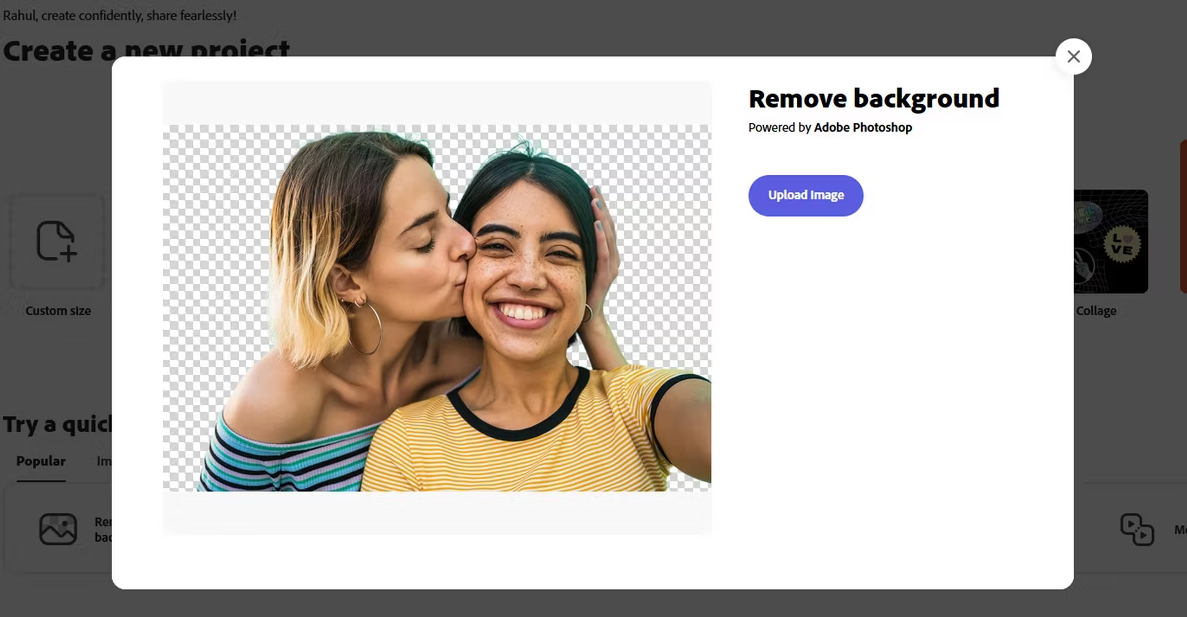
Adobe Creative Cloud Express是一个网络应用,为你的设计项目提供了多样化的工具(模板和资产),无论是海报、传单、标志、社交媒体内容等等。要了解更多,请阅读我们关于Creative Cloud Express及其应用的指南。
点击位于 "主页">"尝试快速操作 "的 "删除背景"。在出现的对话框中,点击在你的设备上浏览。Adobe Express会在几秒钟内自动删除你的图像的背景。
你还可以选择定制图像或将其下载为PNG文件。可以交换背景,将图像转换为不同的设计格式,添加效果和标识,以及更多。
优点和缺点
Adobe Express是一个功能丰富的应用程序,为你提供一系列的编辑工具。你可能不需要任何其他应用程序。
然而,对图像进行微调的功能需要Adobe Express会员资格。
5. Microsoft Office
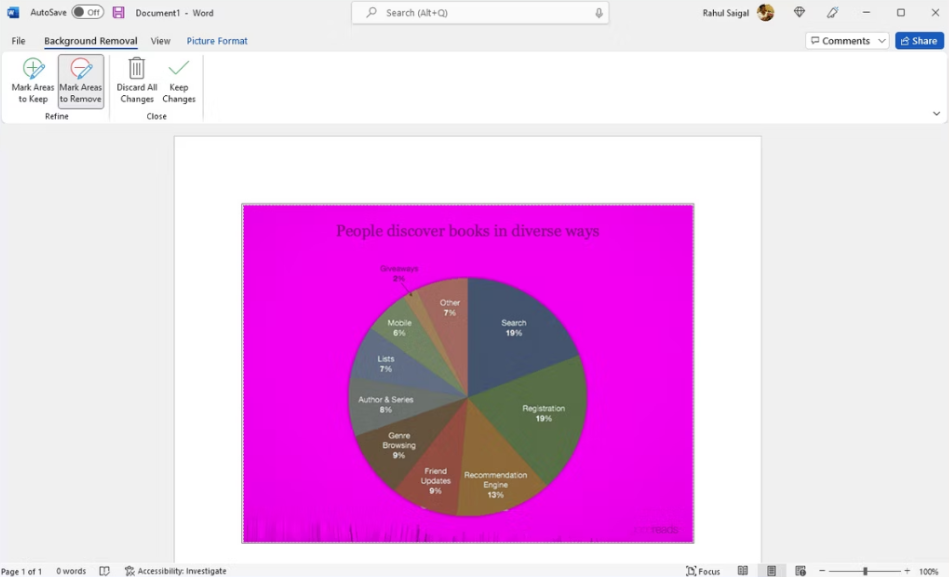
默认情况下,Office套件有一个内置功能,可以删除图片的背景。在Microsoft 365(或Office 2019)与Office 2016或更早的版本中,这个过程有所不同,但在Word、Excel和PowerPoint中的工作原理是一样的。
在Microsoft Office中,选择一张你想删除背景的图片,然后选择图片格式>删除背景。
该应用程序将尝试弄清背景,并将它们标记为紫色。要对选择进行微调,请点击标记要保留的区域或标记要删除的区域,并使用绘图铅笔标记这些区域。
当你完成后,选择保持更改以保存图片。
对于Office 2016(或更早的版本),选择图片并前往 "格式 "选项卡。选择图片工具 > 调整 > 删除背景。拖动轮廓线上的手柄,包含你想保留的图片部分,然后继续。
优点和缺点
微软Office是一种快速去除照片背景的离线方法。然而,你不应该仅仅为了这个目的而购买或订阅Microsoft Office。
标记工具有点难用,所以在第一次试用时可能不会给你最好的结果。对于使用复杂颜色组合或对比度差的图像,该工具可能无法正常工作。
微调你的照片
无论你是刚开始做产品摄影还是电子商务业务,使用上面提到的任何一种工具都可以让你在不学习Photoshop的情况下去除图片的背景。
然而,如果你一开始就没能拍出好的照片,那么去除背景可能会更加困难。所以,请确保你掌握了摄像中的基本知识。
版权声明:文章仅代表作者观点,版权归原作者所有,欢迎分享本文,转载请保留出处!


